Bài hướng dẫn sử dụng dưới đây sẽ giúp bạn nhanh chóng làm chủ chiếc POCO X3 Pro của mình, bạn sẽ dễ dàng hơn trong việc sử dụng điện thoại từ những bước cơ bản nhất.
1. Kết nối Wi-Fi
Cũng giống như những chiếc smartphone khác, kết nối với mạng Wi-Fi là một trong những bước không thể bỏ qua ở thời điểm hiện tại. Để kết nối vào một Wi-Fi trên POCO X3 Pro, bạn vào Cài đặt > Wi-Fi, chọn Wi-Fi mà bạn muốn kết nối, tiến hành nhập mật khẩu và chọn kết nối.
Bạn đang đọc: Hướng dẫn sử dụng cơ bản POCO X3 Pro
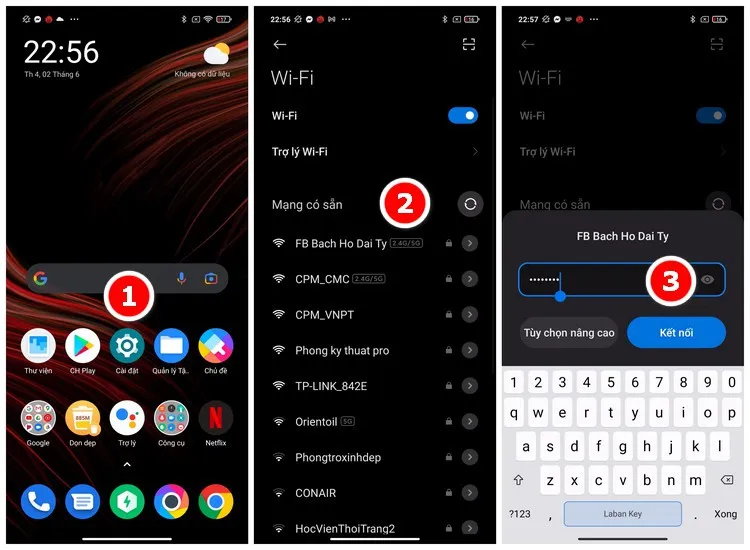
2. Chia sẻ Wi-Fi
Nhà bạn có người đến chơi, họ yêu cầu bạn cung cấp mật khẩu nhưng chúng khá nhạy cảm để có thể đọc lên, nhưng bạn không thể chối từ? Lúc nãy hãy để POCO X3 Pro giúp bạn. Mở Cài đặt > chọn Wi-Fi, với kết nối Wi-Fi hiện tại, chạm vào dòng chữ Chạm để chia sẻ mật khẩu để mở ra mã QRCode, lấy điện thoại của bạn bè để quét mã này để kết nối Wi-Fi.
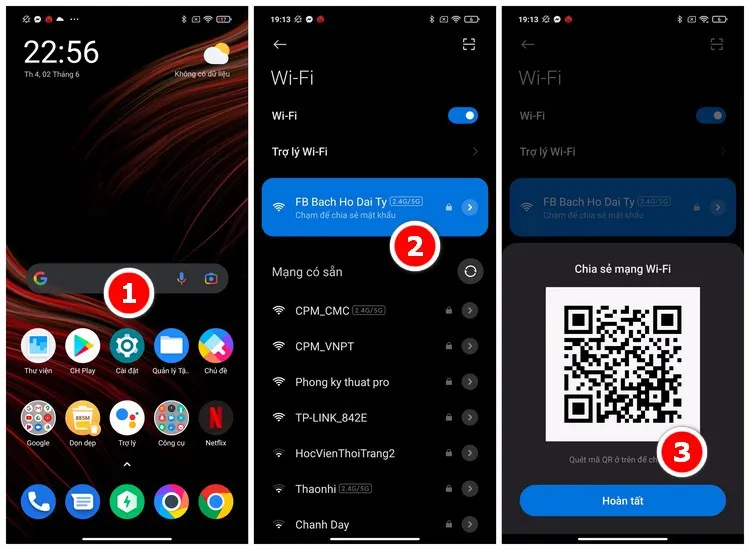
3. Bật chia sẻ dữ liệu
Để bật chia sẻ dữ liệu mạng di động, bạn hãy truy cập vào Kết nối & chia sẻ trong Cài đặt, sau đó chọn Điểm phát sóng di động và bật nút gạt Điểm phát sóng di động lên.
Trong mục Thiết lập điểm phát sóng di động, bạn nhập tên mạng Wi-Fi muốn chia sẻ, mật khẩu, công nghệ mã hóa an toàn, băng tần Wi-Fi (2.4Ghz hay 5 Ghz, chạm vào dấu check ở góc trên phải màn hình khi hoàn tất.
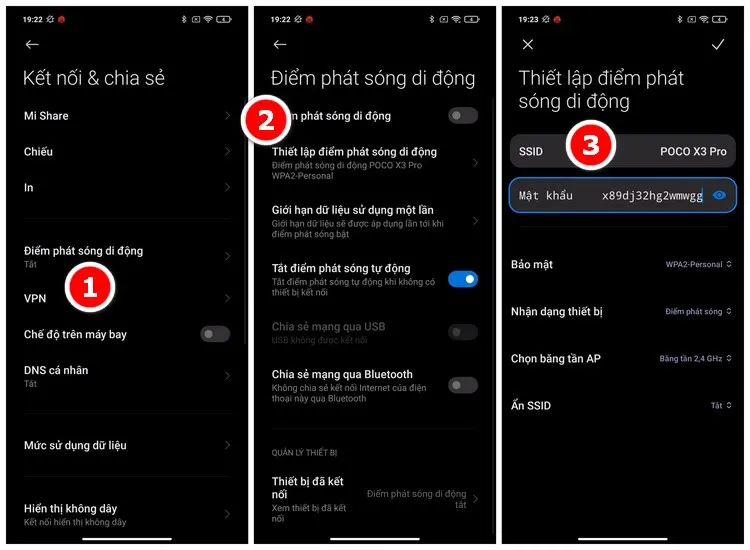
4.Chế độ nền tối
Ở thời điểm hiện tại, chế độ tối hầu như có sẵn trên hầu hết điện thoại thông minh từ giá rẻ đến cao cấp, giúp cho người dùng có thể điều chỉnh và giảm bớt ánh sáng trắng trên màn hình.
Để bật tính năng này trên chiếc điện thoại mới toanh của Xiaomi, bạn vào Hiển thị trong Cài đặt, tìm đến Chế độ nền tối và chạm vào nó để kích hoạt, vậy là xong.
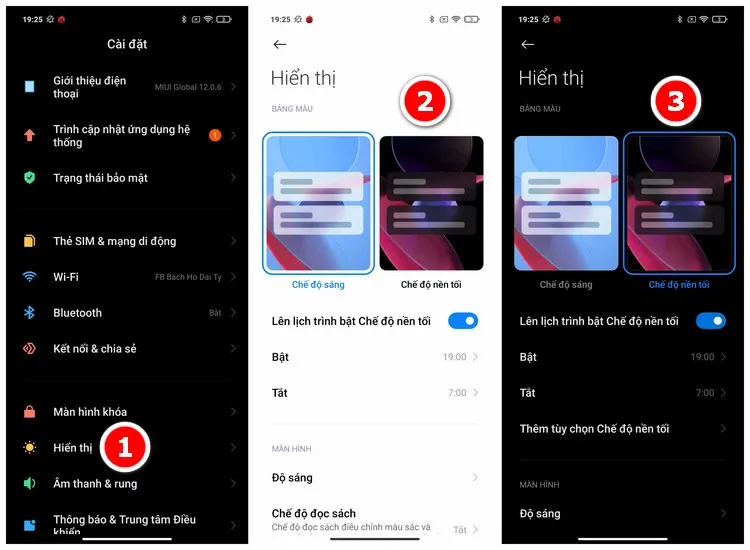
5. Điều chỉnh tốc độ làm mới
Với màn hình 120Hz được tích hợp, máy sẽ mang đến một trải nghiệm hình ảnh mượt mà và sắc nét hơn bao giờ hết. Mặc định, máy sẽ đặt tự động ở mức 120Hz và bạn có thể thay đổi bằng cách truy cập vào Cài đặt > Hiển thị, vuốt xuống và tìm đến Tốc độ làm mới, sau đó chọn 60Hz hoặc 120Hz.
Lưu ý: Mắt thường sẽ không thể nhận ra được điểm khác biệt giữa 60Hz và 120Hz, tuy nhiên bạn sẽ nhận ra khi trải nghiệm những trận game và video giải trí.
Tìm hiểu thêm: Robot hút bụi thông minh là gì? Có đáng để đầu tư cho ngôi nhà thông minh của bạn?
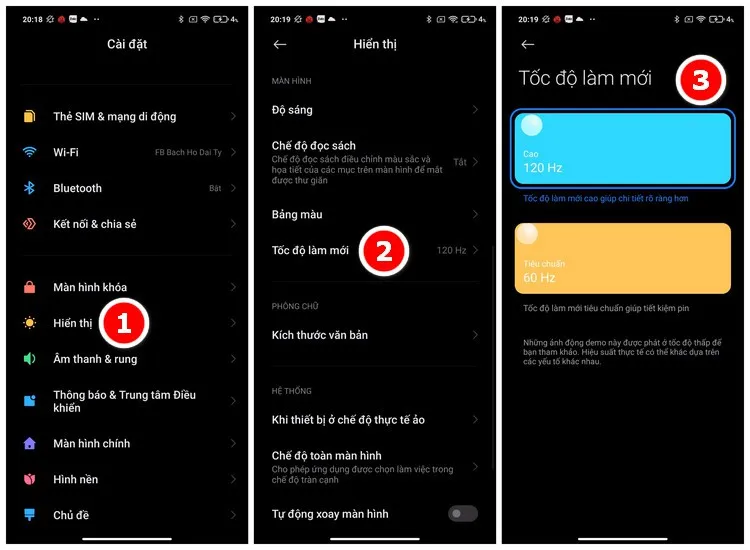
6. Cài đặt vân tay
Việc bảo mật thông qua vân tay cho chiếc smartphone là không thể thiếu, và cảm biến vân tay trên POCO X3 Pro được trang bị ở cạnh bên, tích hợp vào nút nguồn vừa mang tính thẩm mỹ, vừa đem lại thao tác tiện lợi.
Để cài đặt, bạn vào Cài đặt, tìm đến Mật khẩu & bảo mật > Mở khóa vân tay, nhập mật khẩu của điện thoại, sau đó chạm ngón tay vào cảm biến vân tay nhiều lần theo hướng dẫn trên màn hình cho tới khi hoàn tất.
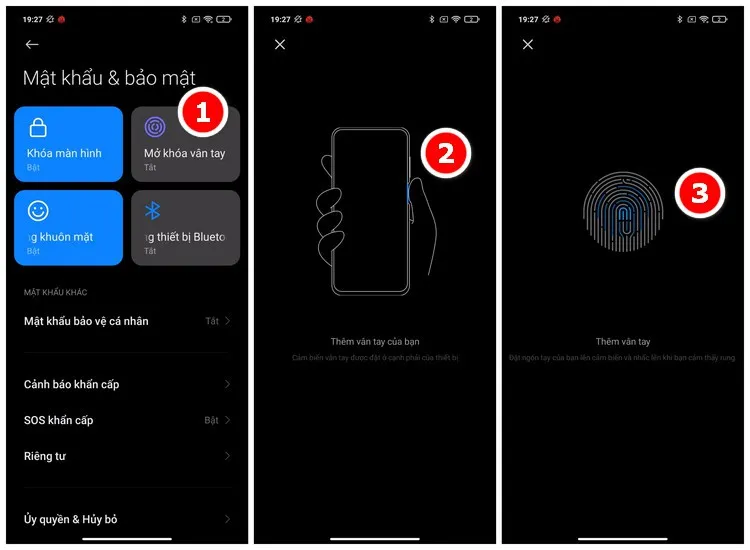
7. Quản lý pin
Truy cập vào Pin & hiệu suất trong Cài đặt để quản lý pin hiệu quả nhất trên chiếc POCO X3 Pro. Tại đây, bạn có thể kiểm tra thời gian sử dụng máy với lượng pin, bật tiết kiệm pin. Ở tab Pin, bạn có thể xem nhiệt độ của pin, số lần sạc thiết lập hẹn giờ tắt mở máy.
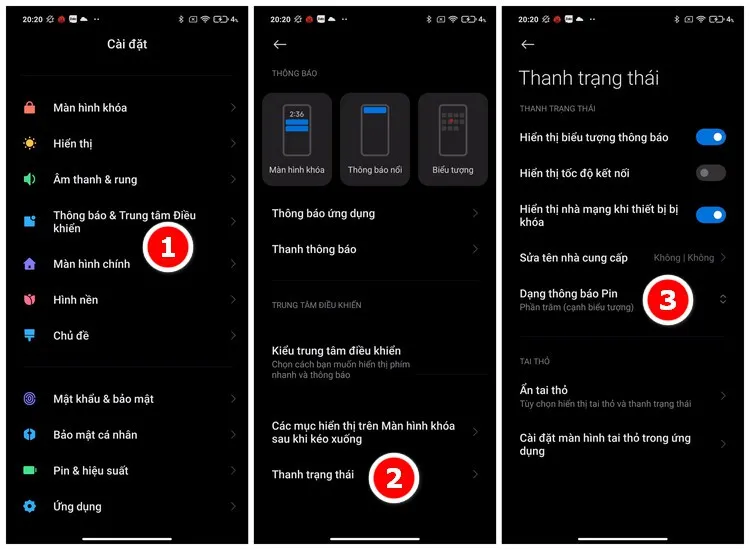
Để hiển thị thời lượng pin, bạn hãy vào Cài đặt > Thông báo & Trung tâm điều khiển > Thanh trạng thái, chọn mục Dạng thông báo pin.
8. Kiểm tra bản cập nhật phần mềm
Các bản cập nhật hệ thống nhằm sửa lỗi và nâng cấp sẽ vô cùng có ích với bạn, đừng bỏ qua chúng. Chúng ta có bản cập nhật ứng dụng hệ thống và cập nhật cho nền tảng MIUI.
Hãy vào Cài đặt > Trình cập nhật ứng dụng hệ thống, nếu như có cập nhật mới, chạm vào nút Cập nhật để cập nhật cho từng ứng dụng hoặc chạm vào nút Cập nhật tất cả.
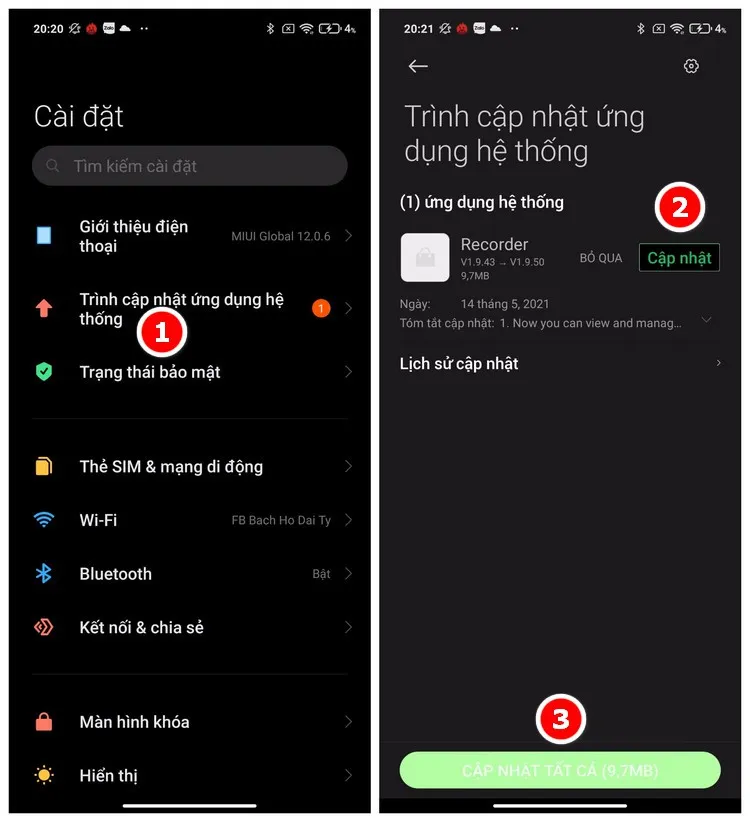
Để cập nhật cho hệ điều hành MIUI, hãy vào Cài đặt > Giới thiệu điện thoại > Phiên bản MIUI. Hệ thống sẽ kiểm tra và nếu có bản cập nhật, bạn có thể tải về để cài đặt.
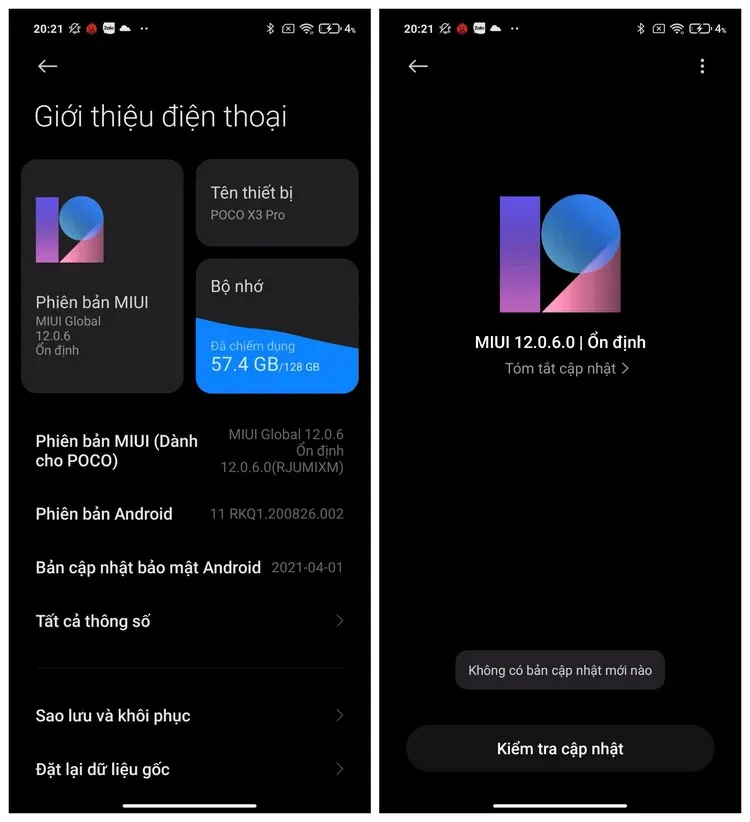
>>>>>Xem thêm: Cách sửa lỗi bàn phím laptop bị khóa, mở khóa bàn phím laptop đơn giản tại nhà
Lưu ý: Việc kiểm tra và tải xuống bản cập nhật cần phải có kết nối Wi-Fi.
Với những người mới bắt đầu sử dụng POCO X3 Pro, những cách hướng dẫn cơ bản bên trên sẽ giúp ích khá nhiều, nó sẽ giúp bạn dễ dàng tiếp cận và trải nghiệm chiếc điện thoại này. Trên đây là những cách tham khảo mà chúng mình tìm được, nếu bạn có thêm cách nào, hãy chia sẻ cho anh em cùng biết nhé.
Danh sách sản phẩm

